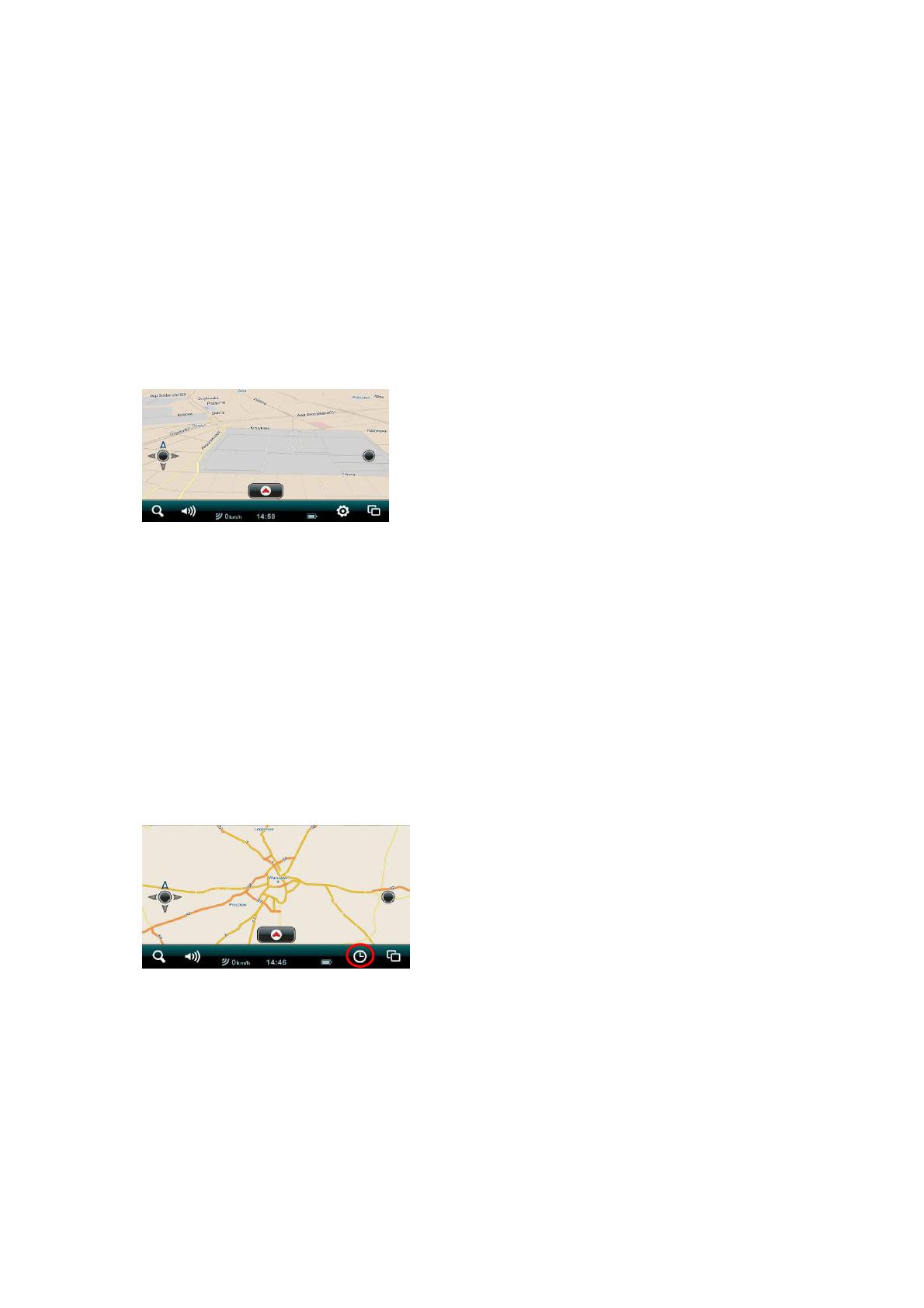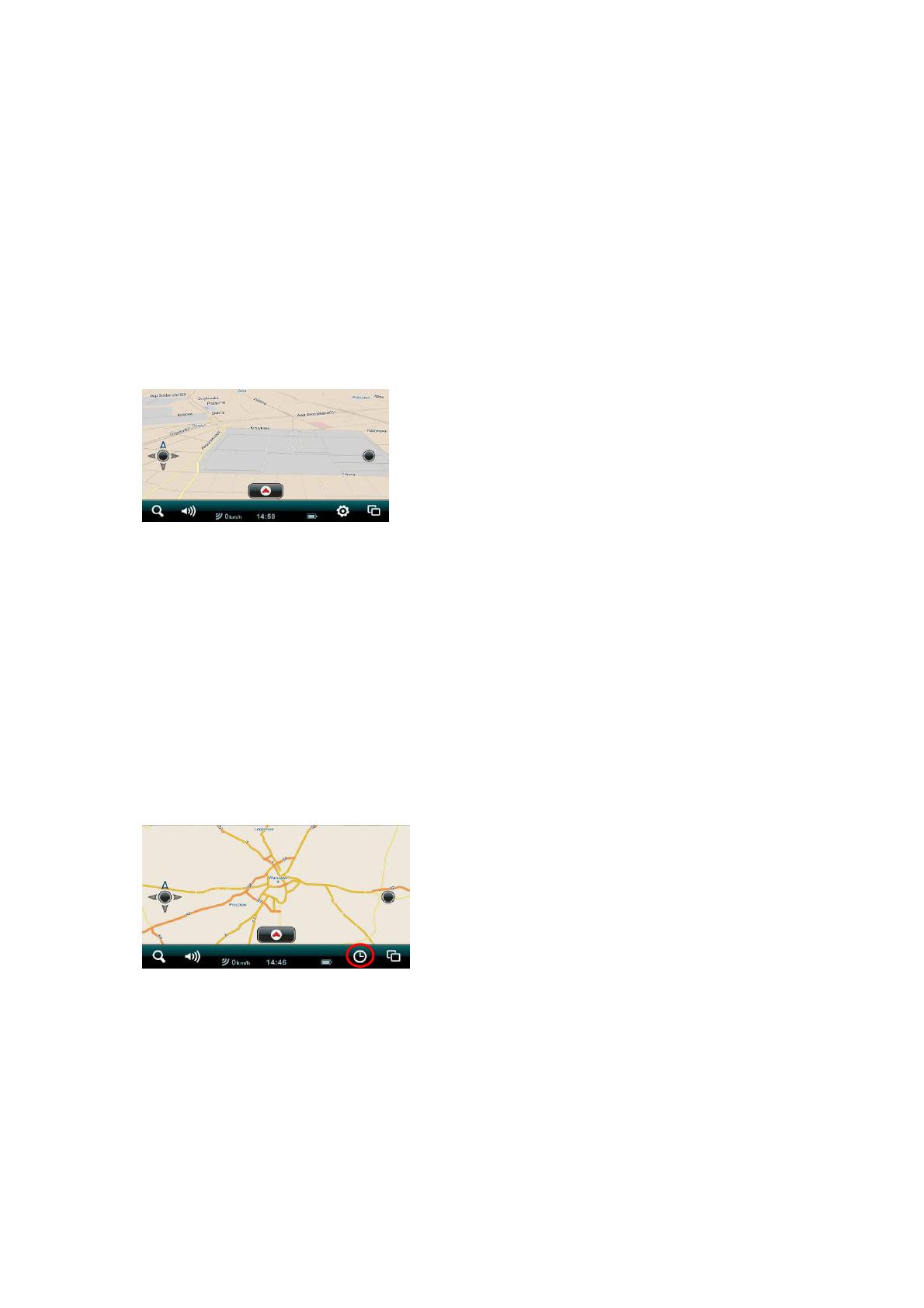
Otsingu nupu toksamisel viiakse teid kohe otsingu (Search)
leheküljele. Otsingu ikoon on juhtribal alati olemas olenemata
sellest, kas olete rakenduses. Toksake seda ükskõik kus kohast
rakenduses, et siseneda otse otsingu (Search) leheküljele.
Kaardivaatesse saate kohe tagasi minna, toksates sulgemise sakki
otsingu (Search) lehekülje parempoolses ülanurgas
portreerežiimis või tühistamise nuppu kaugemas otsingu (Search)
lehekülje vasakpoolses alanurgas, kui olete maastikurežiimis.
Sõidusuvandite nupp
Sõidusuvandite nupu toksamisel viiakse teid sõidusuvandite
(Driving Options) leheküljele, kus saate valida oma hoiatuse
suvandid: kiiruse hoiatus (Speed Alert), kiiruskaamera hoiatus
(Safety Camera Alert), marsruudil asuvad huvipunktid (POI Along
The Route). Kerige alla lehekülje alaservani kaardi kuva nupuni.
Sellel nupul toksamine viib teid kaardi kuva valimise (Select Map
Display) leheküljele, kus saate valida
päevase (Day), öise (Night)
või automaatse (Automatic) kuvarežiimi. Toksates parempoolses
ülanurgas asuvat sulgemise sakki, viiakse teid tagasi
kaardivaatesse.
Viimati külastatud lehekülje välja / kaardivaate nupp
See väli kuvab viimasena külastatud peamenüü kategooria
lehekülje toksatava menüü kategooria nupu. Seda toksates
viiakse teid selle menüü kategooria leheküljele. Kui olete
peamenüü kategooria leheküljel, lülitab viimasena külastatud
lehekülje väli sisse kaardivaate nupu, mis viib teid kohe tagasi
teie eelmisele kaardivaatele.
Peamenüü nupp